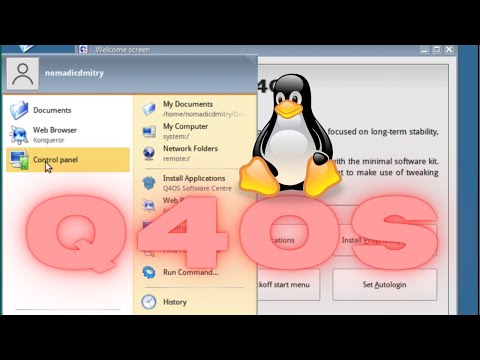BIOS on termin, mida oleme mõnikord kuulnud, on tegelikult võimalik, et enamik teie riistvaraga seotud probleeme võib IT-juht enne riistvara tõrkeotsingut soovitada BIOS-i uuendada. Mis on BIOS? BIOS on akronüüm (Basic Input Output System) ja see on tarkvarakomplekt, mis läheb koos arvuti emaplaadiga. Kokkuvõttes moodustab see riistvara ja operatsioonisüsteemi vahelise suhtlemise kihi. Seega pole vaja öelda, et BIOS on teie Windows 10/8/7 arvuti funktsionaalsuse jaoks väga oluline.

Miks värskendada süsteemi BIOS-i
Lõppude lõpuks on BIOS tarkvara tükk, mida tuleb korrapäraselt värskendada ainult operatsioonisüsteemile või üldiselt rakendustele. Tavapäraselt täiustatakse ja parandatakse värskendusi, mis aitab lõpuks tarkvara säilitada riistvara ja tarkvara ühilduvust. See tähendab, et erinevalt enamikust teistest rakendustest tuleb BIOSi käsitsi uuendada ja see on just see asi, mida me selles segmendis selgitame.
Enamik ei pea BIOSi värskendama või peab seda uuendama. Kui teie arvuti töötab korralikult, ei pea te oma BIOS-i värskendama ega flashi. Igal juhul peaksite soovima, et te ei sooviks oma BIOS-i uuendada ise, vaid võtke see arvuti tehnikule, kes võib seda paremini varustada. Üks tuleb kaaluda BIOS-i värskendamist ainult siis, kui teil on mõningaid jõudlusküsimusi või muid probleeme vajalik teil uuendada BIOS-i. Üks peab olema ettevaatlik ja teadma, kuidas BIOSi uuendada; muidu võiks see sulle tellida terve süsteem.
Kuidas kontrollida oma BIOS-i versiooni
Enne BIOS-i värskendamist peate süsteemis oleva versiooni kontrollima. Oleme juba näinud, kuidas kontrollida BIOS-i versiooni. Sa pead kirjutama msinfo32 otsi ja vajutage sisestusklahvi. Kui süsteemiteabe tööriist avaneb, saate kontrollida BIOS-i versiooni.
BIOS-i versiooni kontrollimiseks saab CMD-s käivitada ka käsu. Klõpsake nuppu Start ja vajutage käsku Käivita, kui väljale Run ilmub tüüp süsteemi info ja seejärel vajutage OK. Võite lihtsalt sisestada BIOS-i number ja sobitada see tootja veebisaidi uusima versiooniga, vajadusel värskendage sama.
Kuidas värskendada BIOS-i Windowsis
BIOS mitte ainult aitab säilitada teie süsteemi stabiilsust, vaid suurendab ka turvalisust ja püüab süsteemi kaitsta mis tahes haavatavusest.
Enne alustamist veenduge, et BIOS-i värskendamisel oleks varukoopia. Sest kui arvuti lülitub protsessi ajal välja, võib BIOS olla rikutud ja selle parandamiseks vajate tehnikut. Teie boot CD / DVD võib või ei pruugi aidata sõltuvalt sellest, kuidas BIOS seisab pärast powercut või ootamatu süsteem välja lülitada, kui kirjutad BIOS.
Näiteks kui külastate tootja veebisaiti BIOS-i värskenduse allalaadimiseks, näiteks kui teil on Delli arvuti, siis võite Dell.com-i üle minna või võite kasutada Delli utiliit.
Tuvastage oma toode, sisestades Service tag või seerianumber.
- Juhul, kui kuvatud süsteem on vale, klõpsa "Vaata teisele tootele" ja proovige toote käsitsi sirvimist. Kui õige toode on valitud, minge rippmenüüst BIOS-i.
- Juhul, kui loendis on mitu faili, valige uusim, värskenduse numbri vajutades nuppu "Vaata üksikasju".
- Laadige fail alla ja salvestage see oma töölauale
- Topeltklõps ikoonil ja see taastab teie süsteemi ja avab BIOS värskenduse lehe.

Loe: BIOS-i seadete lähtestamine vaikimisi.
Avasta BIOS, luues käivitatava USB
Võite ka alla laadida BIOS värskendus. EXE faili käivitatava Flash-draivi ja värskendage sama. Selleks peate esmalt tegema ettevõtte ametliku veebisaidi ja laadima alla BIOS-faili.

Bootable USB Flash Drive'i loomiseks kasutage Delli diagnostikaarenduspakett ja vastavad juhised on siin toodud.
- Laadige tavaliselt.exe BIOS-i värskenduste fail
- Kopeerige fail bootable USB-mäluseadmesse.
- Nüüd sisestage USB-kaart süsteemisse, kuhu on vaja BIOS-i uuendada
- Pärast taaskäivitamist vajutage F12, veenduge, et USB koos BIOS-iga on ühendatud.
- Valige USB-mäluseade menüüst ja vajutage Tagasi
- Süsteem avab käsuviiba
- Järgige ekraanil kuvatavaid juhiseid ja värskendamise protsessi.
Võite leida selle video drom.com Dell.com BIOS-i värskendamise kohta kasulikult:
BIOS-i värskendamise rakenduste kasutamine
Nüüd on see kõige lihtsam osa ja ma kasutasin seda meetodit oma HP sülearvuti BIOS värskendamiseks juba mõnda aega. Emaplaadi tootjad peavad omama BIOS värskendused ja kõik, mida peate tegema, on vajutada nuppu ja void! Tarkvara hoolitseb ülejäänud osa eest. Tuleb alati välistada tulemüüride ja muu turvatarkvara, kuna need võivad protsessi segada.
BIOS-i värskendamine HP arvutitele
Nagu me selgitasime varem, on BIOS-i värskendamise protsess erinevate kaubamärkide jaoks pisut erinev ja selleks, et kive ei laseks seista, viiakse teid läbi ka HP süsteemide BIOS-i värskendamise sammud.
- Minge veebisaidile HP Tarkvara ja draiverite allalaadimine ja valige õige mudel
- Valige operatsioonisüsteem
- Veebilehel kuvatakse teie arvuti värskenduste loend ja peate kontrollima BIOS-i sektsiooni. Kui BIOS-i valik pole saadaval, tähendab see, et olete juba käimas uusim BIOS-i.
- Veenduge, et BIOS-i värskendus on teie arvuti mudeli jaoks mõeldud, kui teil on mõni segadus, kontrollige oma süsteemi teavet. Vale BIOS võib põhjustada emaplaadi tõsiseid kahjustusi.
- Laadige BIOS-fail alla ja salvestage see
- Keela viirusetõrjeprogrammid ja muud turvaprogrammid ajutiselt
- Topeltklõps BIOS-failil ja järgige ekraanil kuvatavat juhist
- Kui installimine on lõpule viidud, taaskäivitage arvuti, nagu paigaldaja seda palus.
Lenovo sülearvutite BIOS-i värskendamiseks kasutage Lenovo System Update'i
Noh, kui teil on Lenovo sülearvuti, on BIOSi värskendamise parimaks viisiks kasutada ThinkPad, ThinkCentre, ThinkStation, Lenovo V, B, K ja E-seeria toetatavat Lenovo süsteemi värskendust. Teise võimalusena võite otse BIOS-i laadida Lenovo tugiteenust ja installida sama käsitsi.
- Toetussaiti leiate oma masina BIOS-i uuema versiooni.
- Toetuslehel avage toode> Klõpsake draiveritele ja tarkvarale> BIOS-i valimine> Vali operatsioonisüsteem.
- Enne BIOS-i värskenduse käivitamist soovitab Lenovo kasutajatel viirusetõrje või mingeid tulemüüre välja lülitada.
- Kui fail on allalaaditud tugisaidilt, siis ekstrakti see ja käitage sama, kui vaja, järgige ekraanil kuvatavaid juhiseid.
- Taaskäivitage arvuti, kui seda küsitakse ja vajutage! teie BIOS on uuendatud.
ASUS-i BIOS-i värskendamine kasutades WinFLASH-i
BIOSi värskendamiseks ASUS süsteemides peate kasutama WinFLASHi utiliiti. Üksikasjalikud juhised leiate aadressilt asus.com.
Lühidalt uuendades on BIOS päris lihtne protsess, arvestades, et teie mudelinumber on õige. Tegelikult tegelevad enamik hiljutisi Windowsi versioone nagu Windows 10 uuendusprotsessiga palju elegantsemal viisil, selle asemel, et lubada Windows XP süsteemide kasutamist.
Handy lingid … Just juhul …
- Unustasid oma BIOS-i parooli? Kasutage PC CMOS Cleanerit.
- BIOS-parooli lähtestamine CmosPwd-ga.
Seonduvad postitused:
- Parimad tasuta tarkvara allalaadimised Windows 10/8/7 jaoks
- Parim tasuta USB-turvatarkvara ja viirusetõrje Windows PC jaoks
- Uue Travel-valmis Lenovo Windows 10 seadmete tunnused
- Windowsi veaparanduse või stop veakoodide täielik nimekiri
- Kuidas taastada BIOS-i seaded Windowsi arvutis olevatele vaikeväärtustele